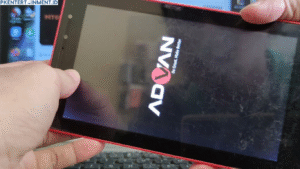- Masuk ke menu Pengaturan (Settings).
- Pilih Tentang (About) atau Informasi Perangkat.
- Pilih Pembaruan Sistem (System Update).
- Jika ada versi terbaru, pilih Unduh dan Instal.
Tunggu sampai proses selesai, lalu restart TV kamu. Setelah itu, coba buka kembali YouTube. Biasanya setelah sistem diperbarui, semua aplikasi berjalan lebih lancar.
Daftar Isi Artikel
5. Uninstall dan Instal Ulang Aplikasi YouTube
Jika semua cara di atas belum berhasil, langkah terakhir yang paling efektif adalah menghapus aplikasi YouTube dan menginstalnya kembali dari awal.
Langkahnya seperti ini:
- Buka menu Pengaturan di TV Android.
- Masuk ke Aplikasi dan pilih YouTube.
- Pilih Copot Pemasangan (Uninstall).
- Setelah selesai, buka Google Play Store dan instal ulang YouTube.
Menghapus dan memasang ulang aplikasi akan membersihkan semua data rusak yang mungkin menyebabkan error. Setelah diinstal ulang, login kembali dengan akun Google kamu dan coba buka aplikasi seperti biasa.
Tips Tambahan Agar YouTube di TV Android Selalu Lancar
Selain lima cara utama di atas, ada beberapa hal yang bisa kamu lakukan agar YouTube tidak mudah error lagi di kemudian hari:
- Selalu perbarui aplikasi dan sistem TV Android secara rutin.
- Gunakan koneksi Wi-Fi yang stabil dan cepat.
- Jangan pasang terlalu banyak aplikasi yang tidak diperlukan.
- Matikan TV Android secara berkala agar sistem bisa refresh otomatis.
Dengan perawatan sederhana seperti ini, TV Android kamu akan tetap lancar dan bebas dari masalah aplikasi yang tidak bisa dibuka.